ترفندهای جذاب و کاربردی برای حرفهای شدن در فتوشاپ
فتوشاپ به عنوان یکی از قویترین ابزارهای طراحی گرافیک و ویرایش تصویر، ترفندهای بیشماری دارد که میتواند سرعت و کیفیت کار شما را بهبود بخشد. در ادامه چند نکته جالب و کاربردی را معرفی میکنیم:
1. استفاده از ابزار Content-Aware Fill
این ابزار جادویی به شما کمک میکند اشیاء ناخواسته را از تصویر حذف کنید و فضای پشت آن را بهطور خودکار پر کنید.
روش استفاده:**
- بخشی از تصویر را با ابزار Lasso Tool انتخاب کنید.
- به مسیر Edit > Content-Aware Fill بروید.
- فتوشاپ با الگوریتمهای هوشمند، بخش انتخاب شده را پر میکند.
2. تبدیل سریع تصاویر به سیاه و سفید (Grayscale)
برای تبدیل حرفهای تصاویر به سیاه و سفید:
- به مسیر Image > Adjustments > Black & White بروید.
- میتوانید رنگها را بهطور دستی تنظیم کنید تا جلوه بهتری داشته باشید.
3. استفاده از میانبرها برای سرعت بیشتر
میانبرها در فتوشاپ میتوانند زمان زیادی را ذخیره کنند:
- Ctrl+T (Command+T در مک): برای تغییر اندازه و چرخش اشیاء.
- Ctrl+J (Command+J): برای کپی کردن لایهها.
- Ctrl+Shift+Alt+E (Command+Shift+Option+E): ادغام همه لایهها در یک لایه جدید.
4. قفل کردن شفافیت (Lock Transparency)
با قفل کردن شفافیت یک لایه، میتوانید تنها بخشهای رنگی لایه را ویرایش کنید.
روش استفاده:
- در پنل لایهها، روی آیکون شطرنجی کنار Lock کلیک کنید.
این کار برای تغییر رنگ بخشهای خاص بدون آسیب به دیگر بخشها بسیار مفید است.
5. تغییر سریع سایز قلممو (Brush Size)
به جای تغییر دستی سایز قلممو:
- از کلیدهای [ و ] روی کیبورد استفاده کنید.
- برای تغییر نرمی لبه قلممو، کلید Shift را همراه با این کلیدها نگه دارید.
6. ساخت سریع خطوط راهنما (Guides)
برای تنظیم دقیق اجزاء:
- کلید Ctrl+R (Command+R) را بزنید تا خطکشها ظاهر شوند.
- از خطکشها یک خط را با ماوس به سمت پایین بکشید.
برای حذف خطوط، به مسیر View > Clear Guides بروید.
7. ایجاد سایههای واقعی با ابزار Drop Shadow
برای اضافه کردن سایه به یک شیء:
- لایه مورد نظر را انتخاب کنید.
- به مسیر Layer > Layer Style > Drop Shadow بروید.
- تنظیمات زاویه، شفافیت، و فاصله سایه را تغییر دهید.
8. حذف پسزمینه با یک کلیک
فتوشاپ به شما امکان میدهد پسزمینه تصویر را بهسرعت حذف کنید:
- لایه تصویر را انتخاب کنید.
- به مسیر Select > Subject بروید تا سوژه انتخاب شود.
- سپس Select > Modify > Expand و پسزمینه را حذف کنید.
9. استفاده از Smart Objects
برای حفظ کیفیت تصویر هنگام تغییر اندازه:
- یک لایه را به Smart Object تبدیل کنید (راست کلیک روی لایه > Convert to Smart Object).
- این کار اجازه میدهد تغییرات غیرمخرب انجام دهید.
10. ذخیره فایل بهصورت آماده برای وب (Save for Web)
برای بهینهسازی تصاویر برای وب:
- به مسیر File > Export > Save for Web بروید.
- فرمت و کیفیت را انتخاب کنید تا حجم تصویر کاهش یابد و سرعت بارگذاری بالا رود.
با استفاده از این نکات میتوانید کار خود را در فتوشاپ سریعتر و حرفهایتر انجام دهید. آیا شما ترفند دیگری در فتوشاپ میشناسید که به این لیست اضافه شود؟



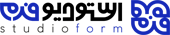

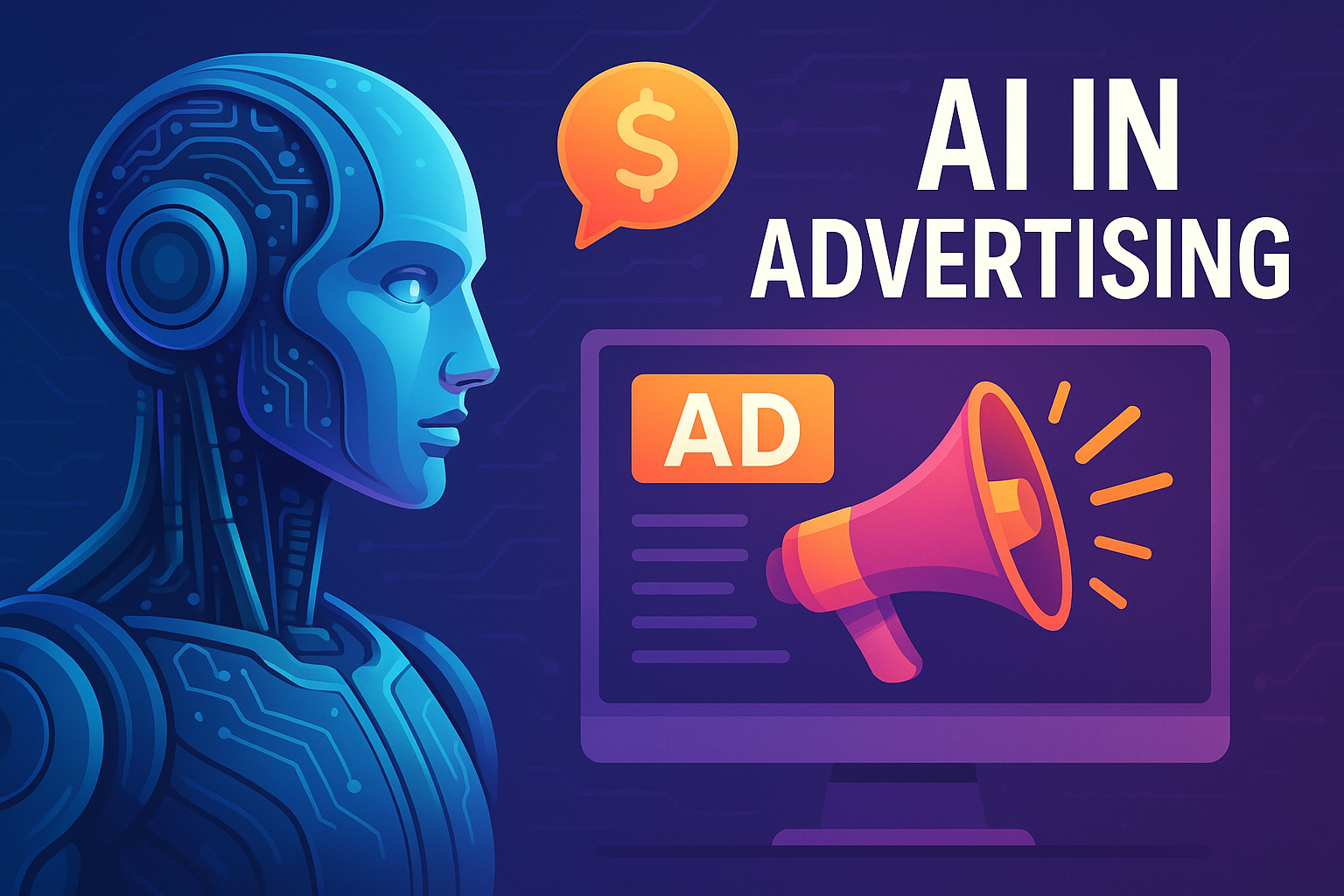

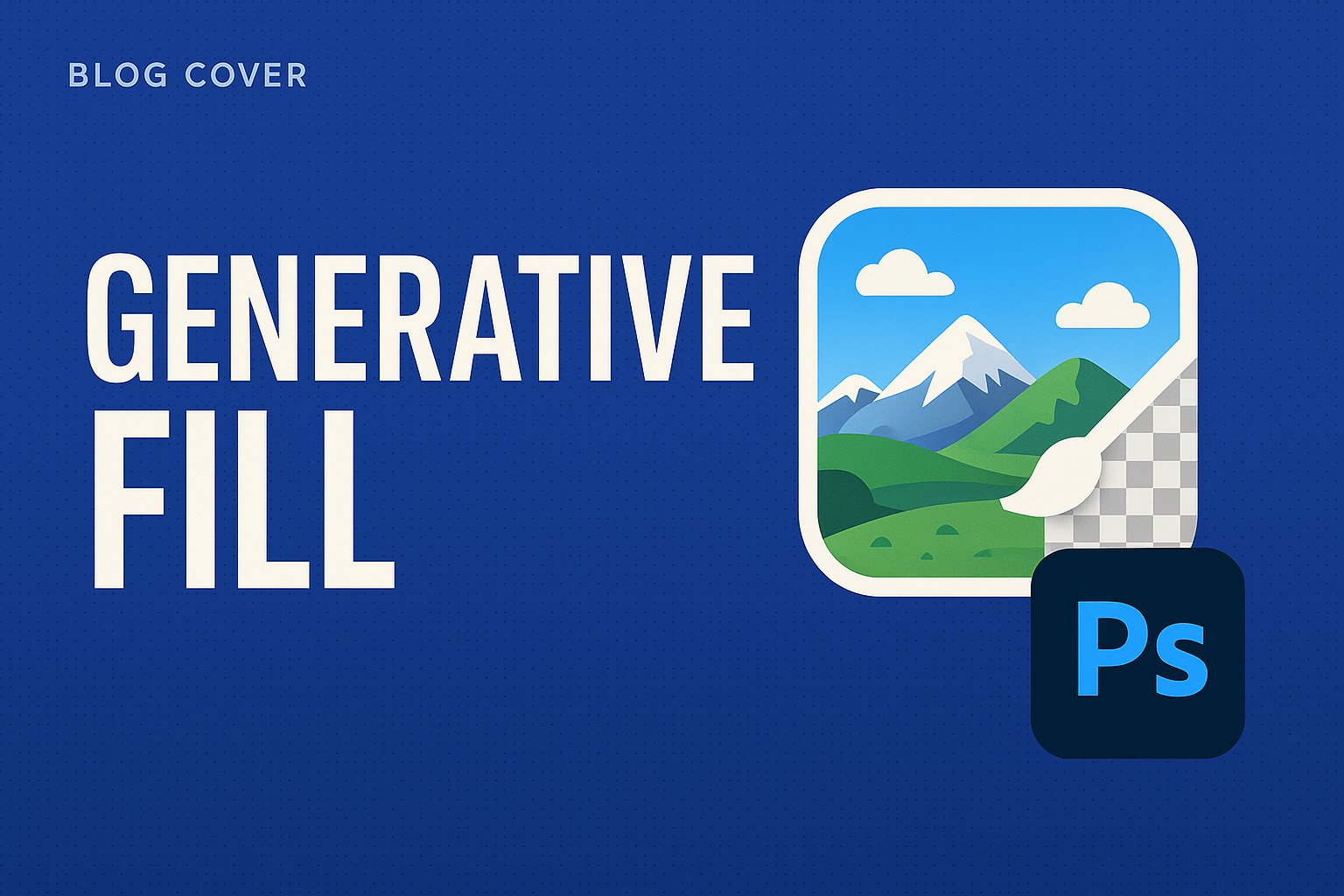
Comments (2)
Eleanor Fant
One’s of the best template out of there. design, code quality, updates etc everything you needs guys, buy it you won’t regret it!
Alexander Ljung
This theme is super awesome! But I had one small issue with link option in parallax portfolio. The other day!
Thelma J. Hunter
His many legs, pitifully thin compared with the size of the rest of him, waved about helplessly as he looked
Leave A Reply
Your email address will not be published. Required fields are marked *